ITエンジニアのための問題解決コミュニティの8つの特徴と登録の方法:「QA@IT」使いこなし術(1/2 ページ)
「QA@IT(キューエーアットマークアイティ)」は、ITエンジニアのための問題解決コミュニティです。あなたが抱えている問題を投稿して問題を解決してみませんか。QA@ITのプロダクトオーナーが登録から使いこなし術まで徹底的に解説します。
毎日の作業の中で、疑問や問題に突き当たり、前に進めなくなるのはよくあること。「QA@IT」はそうした疑問を解決できる、ITエンジニアのための問題解決コミュニティです。あなたが抱えている問題をQA@ITに投稿すれば、解決策を知っている他のエンジニアが応えてくれます。逆に、仲間が困っているのを見掛けたら、ぜひあなたの知見で問題解決を手助けしてあげてください。
他者との質疑応答だけではなく、「『自分で質問して』『自分で答える』形式のQAを作成して、ノウハウを仲間と共有する」という使い方もできます。QA@ITは、ITエンジニアのサポートを目的にベストなQAの蓄積を目指しています。皆で役立つQAを蓄積していきましょう。
新規登録してみよう
それでは、新規登録を始めます。画面1の中央に「GitHub」「Twitter」「Facebook」のボタンが並んでいます。QA@ITで利用する外部サービスのアカウントは、プライバシー保護のため非公開にできます。また、OAuth認証を採用しているのでパスワードが流出する心配もありません。お好きな外部サービスのアカウントを利用してください。
サンプルとして、@ITのTwitterアカウントを使って新規登録します。Twitterを選択すると、画面2で「QA@ITがあなたのアカウントを利用することを許可しますか」というメッセージが表示されます。特に問題なければ「連携アプリを認証」ボタンをクリックしてください。
すると、画面3のように新規登録画面が表示されます。ここでは、ユーザー名をTwitterアカウントにそろえましたが、別の名前でも登録できます。また、メールアドレスを登録すると、自分の質問に回答が付いたときなどにメールで通知を受け取れます。一般に公開されることはありませんので、普段から利用しているメールアドレスの登録をオススメします。
冒頭でも少し触れましたが、QA@ITに登録した外部サービスアカウントを非公開にしたい場合は、画面3の「SNSリンクを隠す」にチェックを入れてください。通常であれば、下の画像左側のようにカラー表示されてクリックできるものが、右側のように黒基調のアイコンに変化してクリックできなくなります。
最後に、「利用規約に同意して新規登録する」をクリックして仮登録完了です。
メールアドレスの確認を忘れずに
仮登録が完了すると、画面4のようにメールアドレスの確認を求めるメッセージ「登録されたメールアドレスに確認メールを送信しました」が表示されます。
先ほど登録したメールアドレス宛てに下記のような確認メールが届きますので、URLをクリックし、メールアドレスの確認作業を終えてください。
atmark_it さん
以下のURLから登録されたメールアドレスの確認を完了してください。
http://qa.atmarkit.co.jp/account/confirmation?xxxxxxxxxxxxxxxxx
このメールはQA@ITに登録されたメールアドレスに送信されています。
このメールに心当たりの無い場合には、お手数ですが破棄をお願いします。
もし登録したメールアドレスが間違っていたら画面4の「新しいメールアドレスを設定する」を、確認メールを見失ったら「確認メールをもう一度送る」をクリックすると、確認メールを再発行できます。
新規登録はこれで完了です。次ページでは、QA@ITを使い始める前に知っておきたい8つの特徴について解説します。
Copyright © ITmedia, Inc. All Rights Reserved.

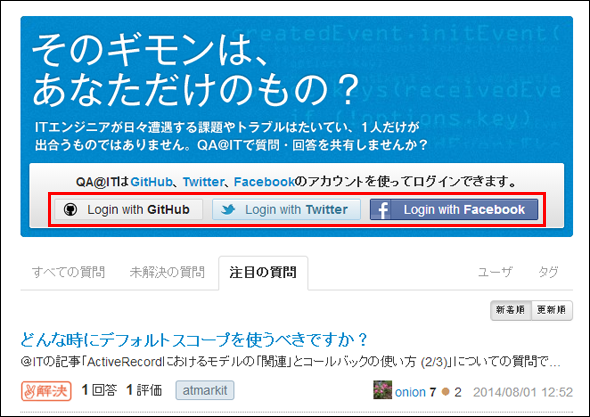 画面1 認証に利用する外部サービスアカウントは、新規登録後でも簡単に変更できます
画面1 認証に利用する外部サービスアカウントは、新規登録後でも簡単に変更できます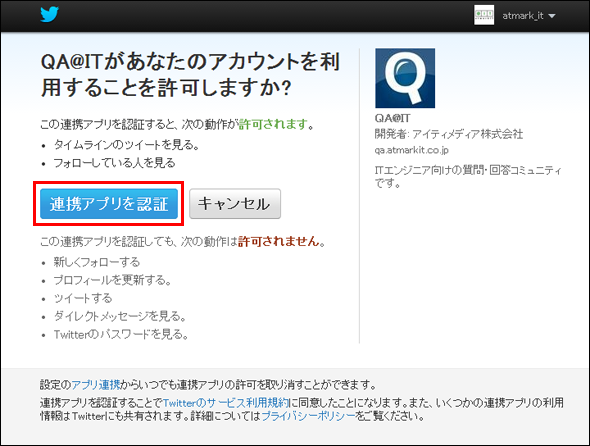 画面2 QA@ITと外部サービスアカウントの連携は最小限に留めています
画面2 QA@ITと外部サービスアカウントの連携は最小限に留めています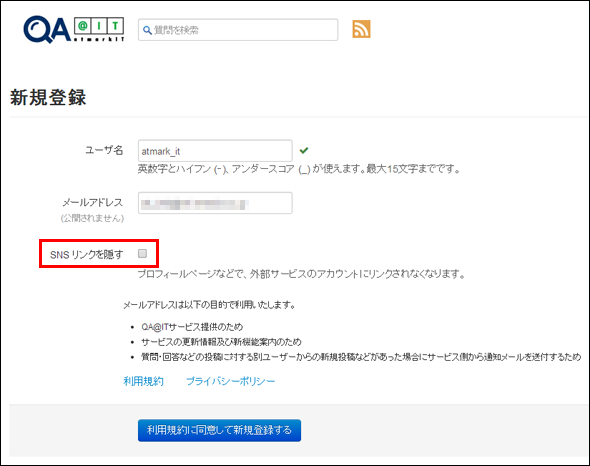 画面3 外部サービスアカウントを非公開にしたい場合は「SNSリンクを隠す」にチェック
画面3 外部サービスアカウントを非公開にしたい場合は「SNSリンクを隠す」にチェック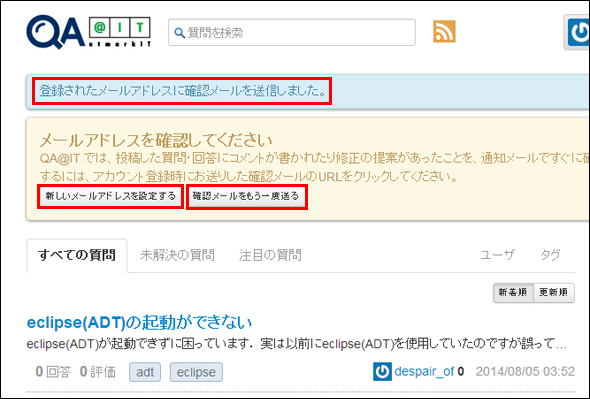 画面4 メールアドレスの確認を終えると、より便利に使えます(詳細は次ページ以降参照)
画面4 メールアドレスの確認を終えると、より便利に使えます(詳細は次ページ以降参照)



